大家在工作中,經常需要對員工數據進行統計。例如:需要用Excel統計每個員工的考勤和評分狀態且每個員工的數據分別存放在一個工作表中,此時,如果手動創建命名工作表,恐怕得費好多時間了。今天給大家分享2個小技巧:批量創建/拆分工作表、批量重命名工作表。
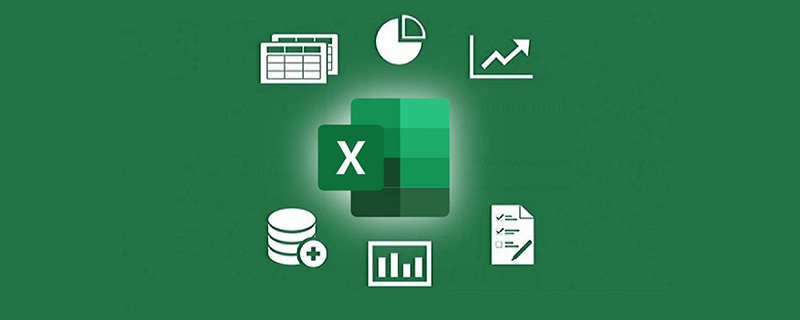
手機如何做表格:點擊查看
一、批量創建/拆分工作表
如下圖,首先將需要創建的工作表名輸入在A列單元格中,案例為8位員工,分別對每位員工創建評分表和考勤表。
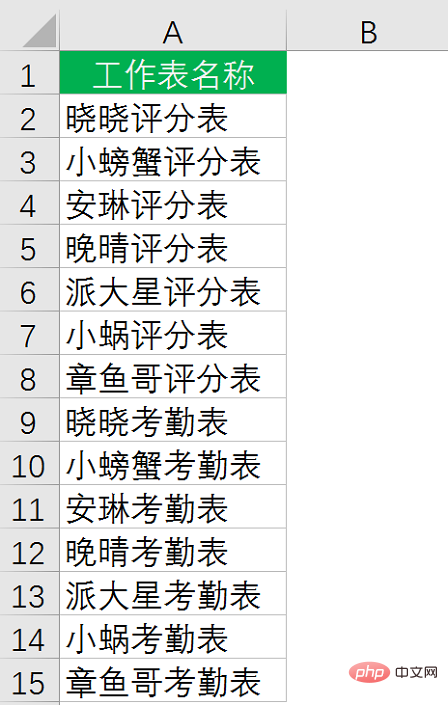
點中數據源中任意單元格,點擊【數據】選項卡-【數據透視表】
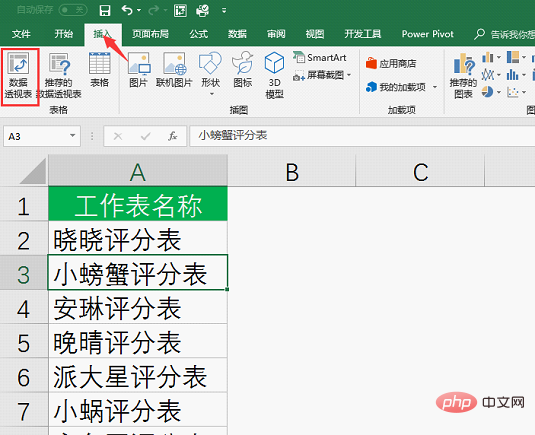
進入數據透視表創建頁面,數據透視表區域會默認選擇A列的數據區域,然后勾選【現有工作表】,選擇一個空白單元格位置,點擊確定即可。
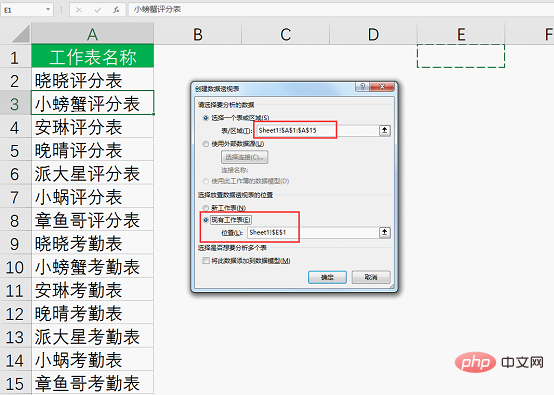
成功創建數據透視表之后,右側會顯示數據透視表字段,鼠標選中字段中的“工作表名稱”拖動到下方的“篩選”區間。
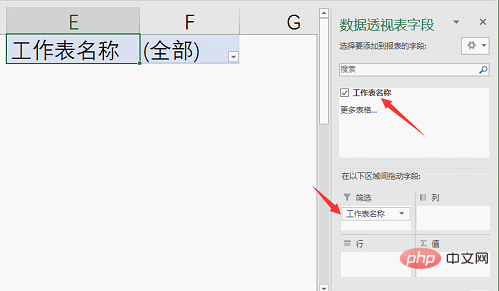
然后選擇【數據透視表工具-分析】選項卡,點擊【選項】再選擇【顯示報表篩選頁】

進入如下頁面直接選擇【工作表名稱】點擊確定
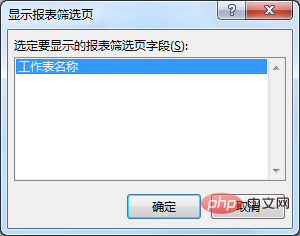
就可以看到工作表已經創建好了,這時就可以將Sheet1表格刪除掉了。(換個角度來看,其實這就是批量拆分工作表的方法喲!)
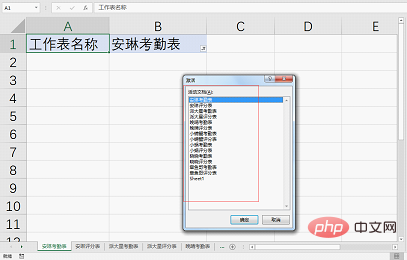
但是我們會發現創建的每個工作表的A1-B1單元格都帶有數據透視表的表頭,這是我們不需要的,難道還得一個工作表一個工作表地去刪除?當然不用,還有更快的方法,右鍵單擊任意一個工作表名稱,點擊【選定全部工作表】,則所有的工作表就被選中了。
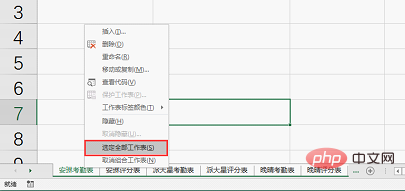
選擇A1:B1單元格,點擊【開始】選項卡-【清除】-【全部清除】,就能批量地刪除所有工作表中的A1-B1單元格區域,接下來我們就可以隨意錄入數據了。
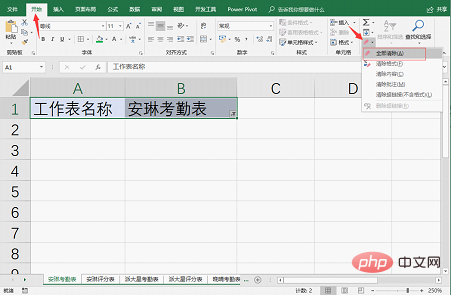
工作表我們已經創建好了,但是在工作中有時需要對多個工作表名稱(有統一規律)進行更改,一個個更改又太費時,那么可以使用下面的方法。
二、批量重命名工作表
如下圖,需要將后綴名稱為“評分表”的工作表改為“考評表”。(右鍵單擊表格左下角,就可以查看所有工作表名稱)
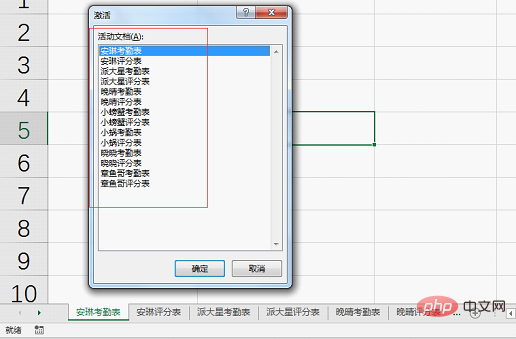
將工作表保存到桌面并關閉,右鍵excel文件,點擊【重命名】,將擴展名xlsx 改成rar,變成壓縮包的文件格式。
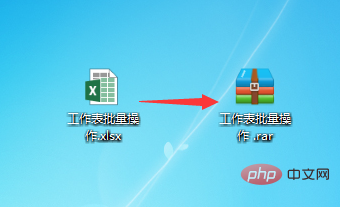
更改時按回車后會彈出如下圖的提示,直接點擊確定。
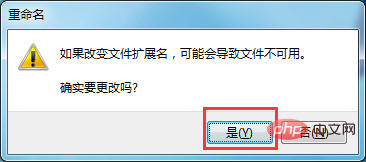
雙擊重命名之后的文件,打開壓縮包,點擊進入xl文件夾。
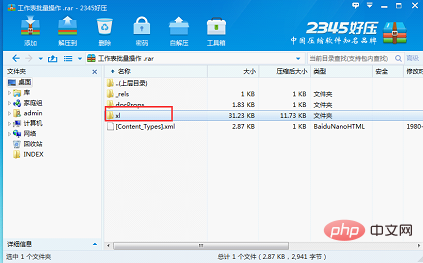
選擇workbook.xml文件,并用鼠標拖動到桌面上。
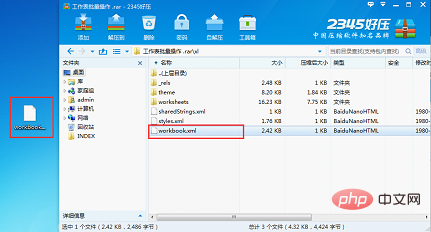
右鍵單擊workbook.xml文件,打開方式選擇【記事本】
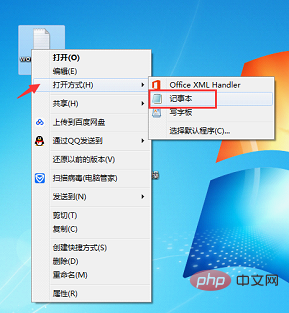
在記事本里,點擊【編輯】下方的【替換】
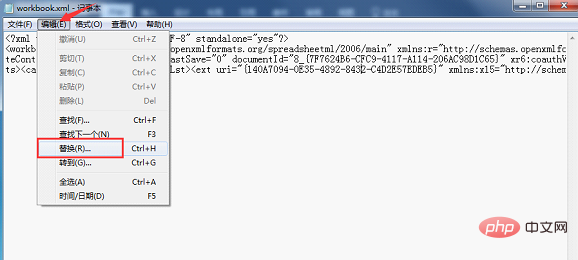
在彈出的對話框中,查找內容后方輸入“評分表”,替換為輸入“考評表” 點擊右側的【全部替換】按鈕然后關閉,按Ctrl+s保存,再關閉記事本。
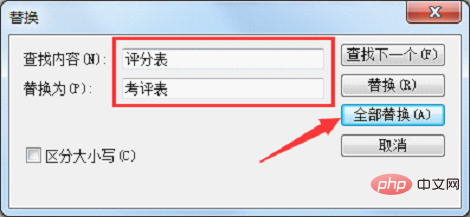
將保存后的workbook.xml文件拖回到壓縮包中,提示下圖直接點擊確定。
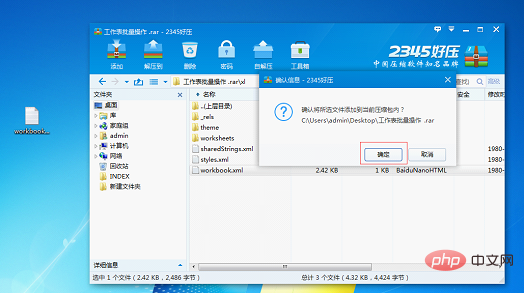
點擊確定后會提示下列文件已經存在,直接點擊”替換”。
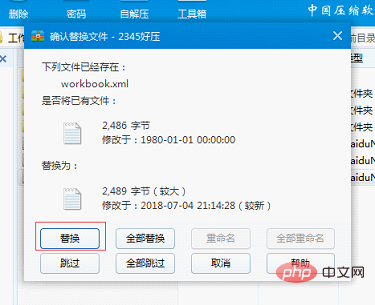
關掉打開的壓縮包文件,右鍵單擊該壓縮包文件,點擊“重命名”,將擴展名再改回xlsx ,變成excel的文件格式。
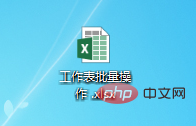
雙擊打開該文件,此時可以看到工作表名稱已經由原來的【評分表】成功更改為【考評表】。
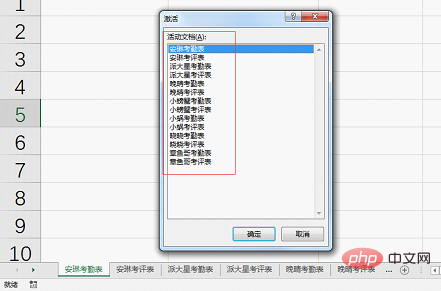
今天的教程就到這里,這兩個工作表批量操作技巧,你學會了嗎?同學們打開excel去操作一下吧!
相關學習推薦:excel教程
 站長資訊網
站長資訊網